LOOKUP日期列表中最后一个值
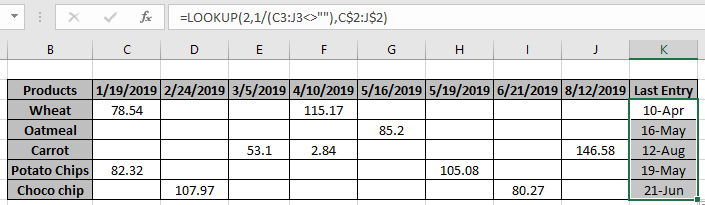
在本文中,我们将学习如何使用Excel中的行或列中的最后一个条目查找日期。
方案:
我们有一个长长的条目表,值之间带有空白单元格。我们需要找到所订购产品的最后一个条目以及与之相关的日期。
如何解决问题?
我们将使用`link:/ lookup-formulas-excel-lookup-function [LOOKUP function]`。首先,让我们对函数进行一些了解。
语法:
= LOOKUP ( lookup_value, lookup_vector, [result_vector] )
lookup_value:要查找的值。
lookup_vector:函数在其中查找lookup_value的数组。
[结果向量]:[可选]如果返回数组与查找数组不同。
但是这里我们将使用LOOKUP函数的属性之一,即,如果LOOKUP函数找不到确切的匹配项,则在停止时它将仅与先前的值匹配。为此,我们将使用以下语法。
===
通用公式:
= LOOKUP ( 2 , 1 / ( list<>"" ) , date_range )
list:查找列表date_range:从
范围返回的日期值===示例:
在这里,我们提供了带有日期和金额的产品,我们需要找到每个产品的最后交货日期。
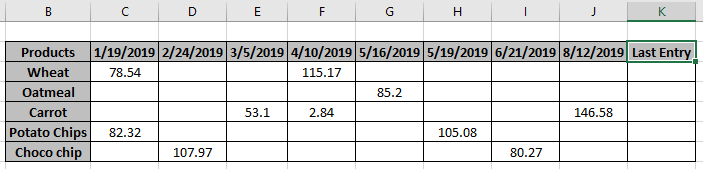
因此,这里在日期值条目之间有一些空白单元格。
公式:
= LOOKUP ( 2 , 1 / ( C3 : J3 <>"") , C$2:J$2 )
C $ 2:J $ 2:固定日期范围
说明:
<>“” *具有列表的此模式返回TRUE和FALSE的数组。
对应于现有值的TRUE值和对应于空白单元格的FALSE值。
-
TRUE值视为数值1,FALSE值视为0。 * LOOKUP函数在1s和0s数组中查找数字2。
-
因此,当函数找不到值2时,因此它将在数组中向后查找最接近2的值(此处为1)。
-
该函数返回与最后输入有关的日期。
按Enter获得结果。
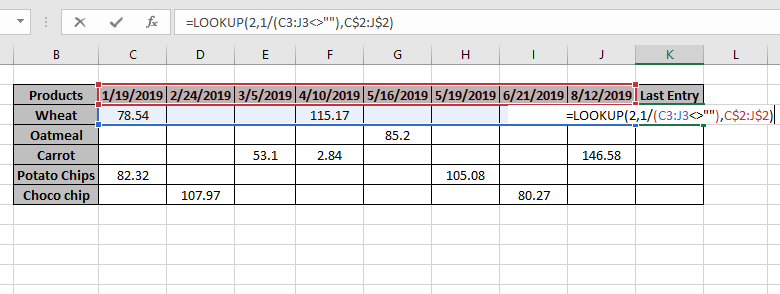
如您所见,小麦产品的最后输入日期为10月4日。
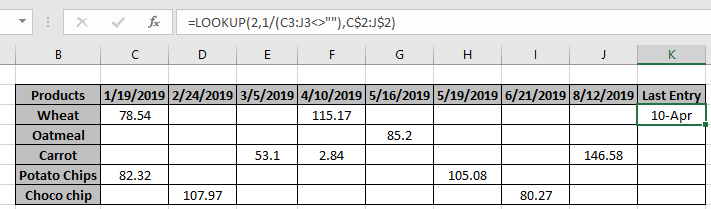
现在,使用快捷键Ctrl + D将该公式复制到其他单元格,或者从该单元格的右下角向下拖动单元格选项。
如您所见,该函数返回所需的值。您可以根据需要自定义Excel函数。
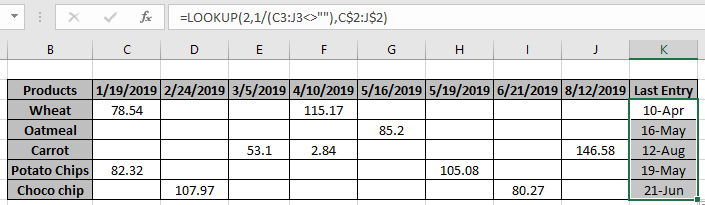
在这里,我们有使用该公式的注意事项。
注意:
。如果在数组中找不到匹配项,则该公式返回#NA错误。
。如果未找到查找值,则该公式首先检查查找值,然后查找前一个值。
。所有Excel公式始终返回在表数组中找到的第一个值。
。上面解释的公式,查找最后一个条目,并返回与相应最后值有关的日期。
希望您了解如何使用Excel中列表中的最后一个值查找日期。
在此处浏览更多有关查找值的文章。请随时在下面的评论框中陈述您的查询。我们一定会为您服务。
相关文章
链接:/ lookup-formulas-use-index-and-match-to-lookup-value [使用INDEX和MATCH查找值]:INDEX&MATCH函数根据需要查找值。
Excel中带有INDEX的求和范围::使用INDEX函数根据需要查找值的总和。
如何在Excel中使用LOOKUP函数:使用示例中介绍的LOOKUP函数在数组中查找查询值。
如何在Excel中使用HLOOKUP函数:使用示例中介绍的HLOOKUP函数在数组中查找查询值。
热门文章:
`link:/ keyboard-formula-shortcuts-50-excel-shortcuts来提高您的生产率[50 Excel Shortcut以提高生产率]:更快地完成任务。这50个快捷键将使您在Excel上的工作速度更快。
如何在Excel中使用COUNTIF函数:使用此惊人的函数对带有条件的值进行计数。您无需过滤数据即可计算特定值。 Countif功能对于准备仪表板至关重要。
如何在Excel中使用SUMIF函数:这是另一个仪表板必需的功能。这可以帮助您汇总特定条件下的值。
如何在Excel中使用VLOOKUP函数:这是excel中最常用和最受欢迎的函数之一,用于从不同范围查找值和床单。